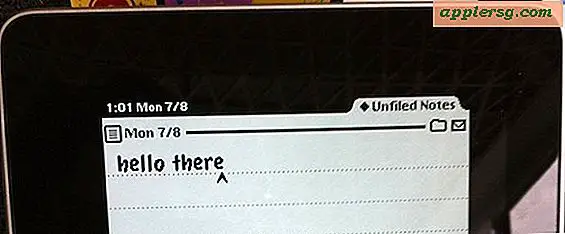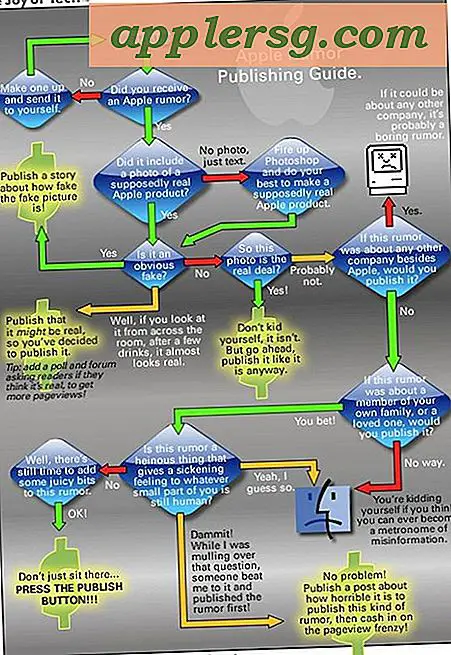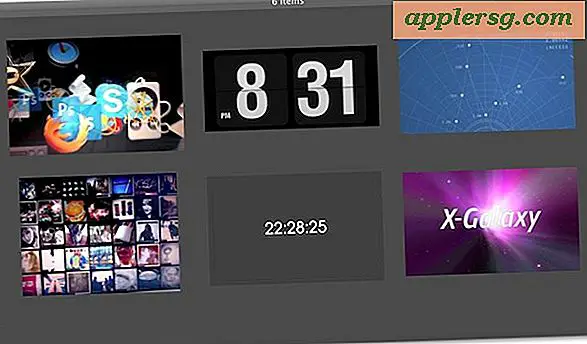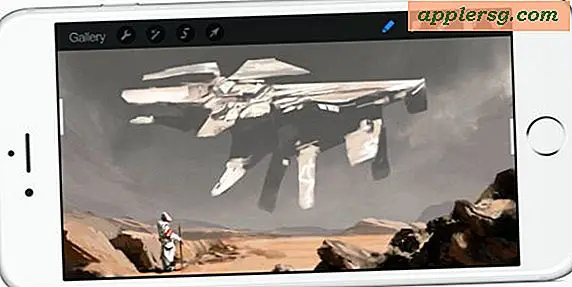Så här aktiverar du högerklicka på en Apple-mus
Oavsett om du använder den trådbundna Apple-musen eller den trådlösa magiska musen kan du aktivera högerklickfunktionalitet. Det kan inte se ut som om din Apple-mus har två olika knappar, men enheten känner faktiskt igen vilken sida av musen du trycker ner på. Som standard är högerklickfunktionen inaktiverad i Mac OS X-operativsystemet. Alla som har ett användarkonto kan aktivera det.
Steg 1
Se till att din trådbundna Apple-mus är ansluten till en USB-port på din dator eller att din trådlösa mus är ansluten via Bluetooth.
Steg 2
Klicka på ikonen "Systeminställningar" i Dock.
Steg 3
Gå till kontrollpanelen "Mus" i avsnittet Maskinvara.
Steg 4
Öppna rullgardinsmenyn till höger om fönstret. Menyn ställs in som "Primär knapp" som standard.
Steg 5
Ändra inställningen för rullgardinsmenyn till alternativet "Sekundär knapp". Detta kommer att instruera systemet att känna igen högerklick.
Stäng fönstret Systeminställningar för att spara inställningarna. Nu när du trycker på höger sida av musens yta behandlar datorn den som ett högerklick.